إذا كنت بحاجة إلى إضافة علامة مائية إلى ملف PDF لأغراض العلامة التجارية أو الملكية أو الأغراض القانونية، فإن استخدام الأداة المناسبة أمر ضروري. يوفر UPDF طريقة بديهية لإنشاء علامات مائية وتطبيقها بنصوص أو صور مخصصة أو حتى ملف PDF آخر. سواء كنت تقوم بتأمين المستندات أو إضافة لمسات احترافية، فإن ميزات UPDF متعددة الاستخدامات تجعل العملية بسيطة. في هذا الدليل، سنرشدك في هذا الدليل إلى طرق مختلفة لإضافة العلامات المائية، مما يضمن الحفاظ على مظهر مصقول لمستنداتك. تابع القراءة لتتعلم كيف يمكن ل UPDF تبسيط احتياجاتك من العلامات المائية.
الجزء 1. كيفية إنشاء وإضافة علامات مائية مع نص مخصص إلى ملف PDF
برنامج UPDF هو محرر PDF متعدد الاستخدامات وسهل الاستخدام يبسط مهام مثل إضافة علامات مائية مخصصة إلى مستنداتك. توفر أداة PDF المتكاملة هذه أدوات حماية احترافية لملفات PDF، بما في ذلك أداة العلامة المائية، للمساعدة في حماية مستنداتك.
وسواء كان استخدام العلامات المائية للعلامة التجارية أو الملكية أو الحماية، فإن واجهة UPDF البديهية تضمن سهولة الإنشاء والتطبيق. كما أنه يوفر طرق تبليط مختلفة، مما يتيح لك اختيار أنماط مختلفة للعلامات المائية بكثافة قابلة للتعديل. يمكنك إضافة نصوص، أو صور، أو علامات مائية لملفات PDF لتناسب احتياجاتك.
للبدء، اتبع الخطوات التالية:
الخطوة 1. أولاً، قم بتنزيل UPDF وتثبيته على جهازك. افتح البرنامج وحمّل مستند PDF الذي تريد وضع علامة مائية عليه.
Windows • macOS • iOS • Android آمن بنسبة 100%
الخطوة 2. انقر على ”Tools(أدوات)“ في الأعلى وحدد وظيفة ”watermark(العلامة المائية)“. ستظهر قائمة بالخيارات في الأعلى حيث يمكنك بدء عملية إضافة علامتك المائية.
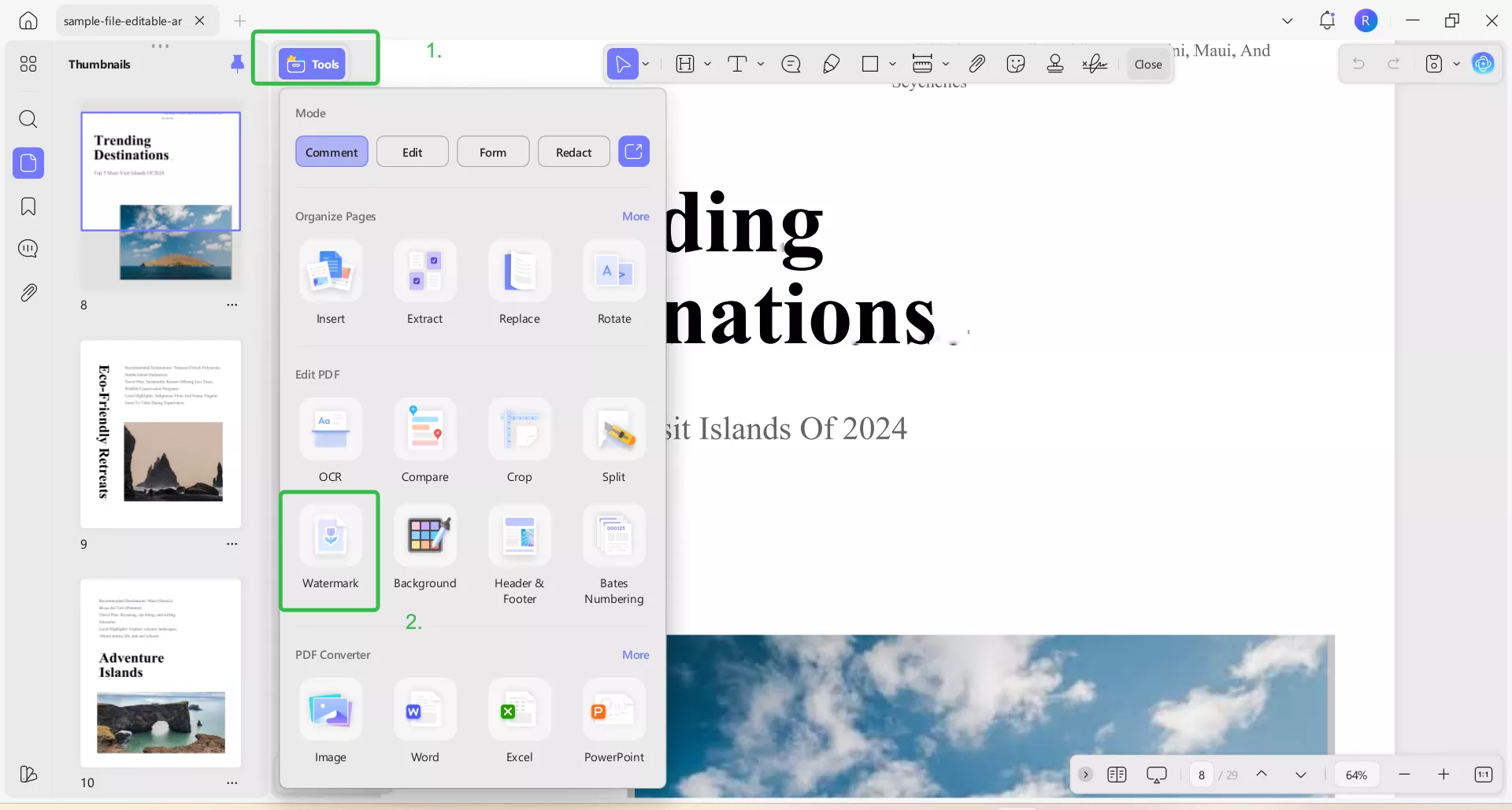
الخطوة 3. انقر على زر "Add Watermark(إضافة علامة مائية)" لإنشاء علامتك المائية. انقر على "Create(إنشاء)" لاختيار نص كنوع العلامة المائية. هنا، سيتم تزويدك بمربع نص لإدخال النص الخاص بك. يمكنك ضبط النص عن طريق تغيير نمط الخط والحجم واللون والنسبة والتعتيم وخيارات التجانب والمحاذاة. بالإضافة إلى ذلك، يوفر UPDF خيارات لقياس النص وتدويره، مما يسمح لك بوضعه بالضبط حسب الرغبة.
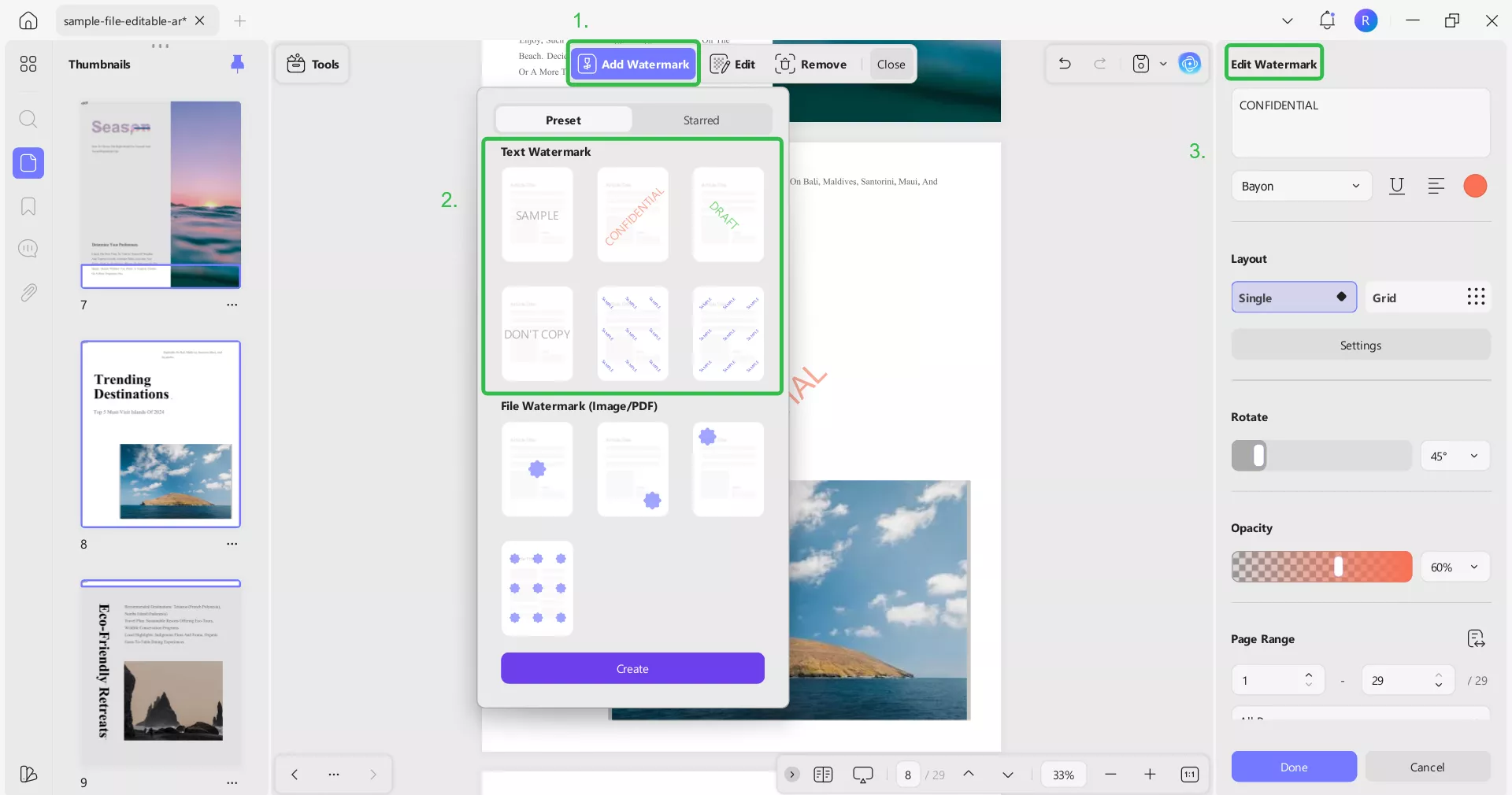
الخطوة 4. بمجرد تخصيص العلامة المائية حسب تفضيلاتك، انقر على ”Save(حفظ)“ لتطبيقها على المستند.
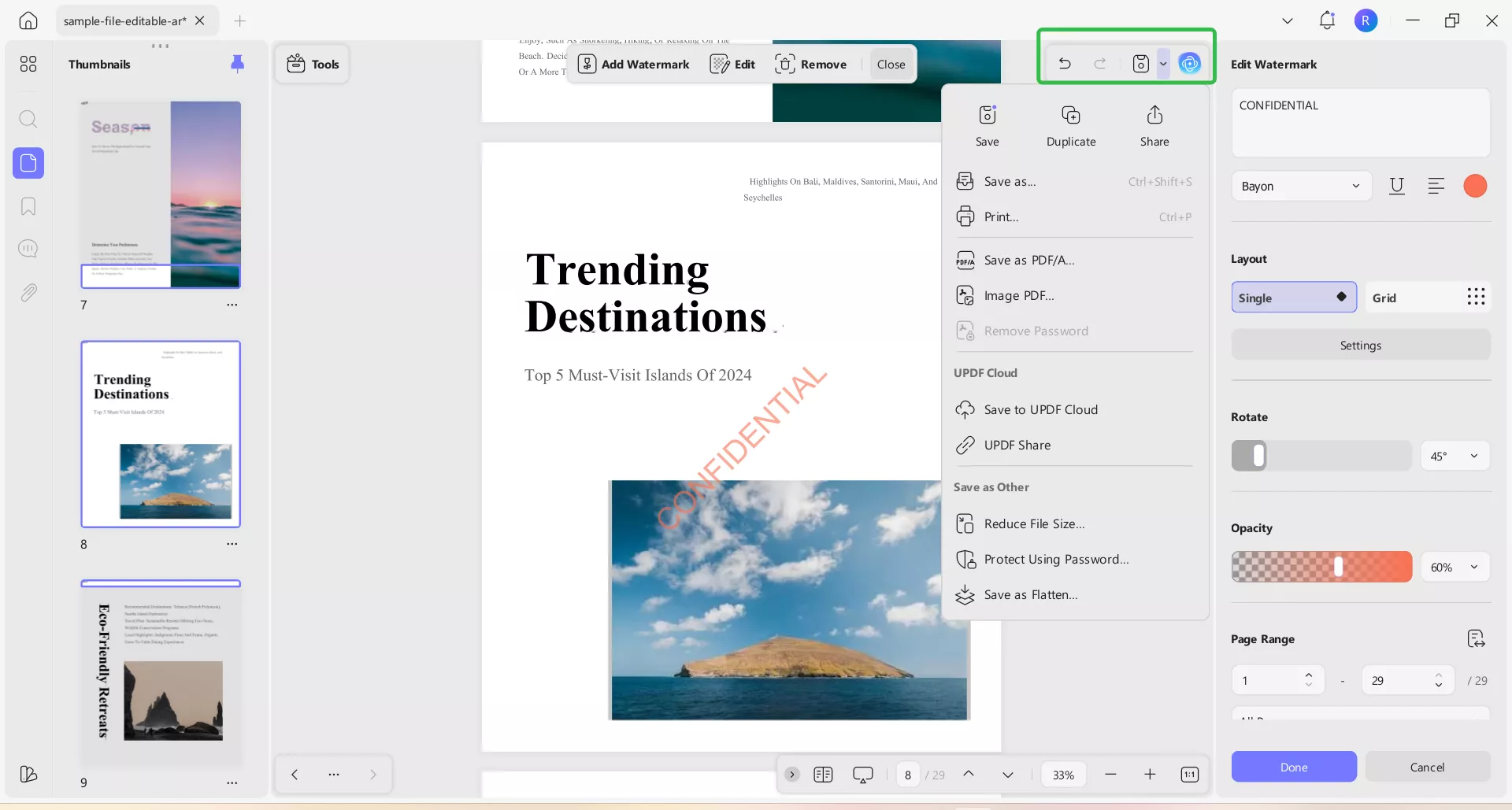
باستخدام UPDF، يمكنك إضافة علامة مائية بسرعة وسهولة. قم بتنزيل UPDF اليوم لتجربته بنفسك وحماية ملفات PDF الخاصة بك بعلامات مائية مخصصة.
الجزء 2. كيفية إضافة علامات مائية للصور إلى ملف PDF
إذا كنت بحاجة إلى إضافة صورة مصممة مسبقًا كعلامة مائية إلى ملف PDF الخاص بك، فإن UPDF يجعل الأمر بسيطًا. سواء كنت تقوم بإدراج شعار شركة أو علامة تجارية أو صورة مخصصة أخرى، فإن UPDF يوفر جميع الأدوات اللازمة لتطبيق العلامات المائية للصور بسلاسة ودقة.
بمجرد فتح ملف PDF الخاص بك في UPDF والانتقال إلى وضع العلامة المائية، اتبع الخطوات التالية:
الخطوة 1. من خيارات نوع العلامة المائية، اختر صورة. سيُطلب منك تحميل الصورة التي تريد استخدامها كعلامة مائية.
الخطوة 2. بمجرد تحميل الصورة، اضبط خيارات النسبة والتعتيم والتبليط لتخصيص كيفية ظهور العلامة المائية على المستند. يمكنك أيضًا اختيار موضعها أفقيًا وعموديًا وتطبيقها على صفحات محددة إذا لزم الأمر.
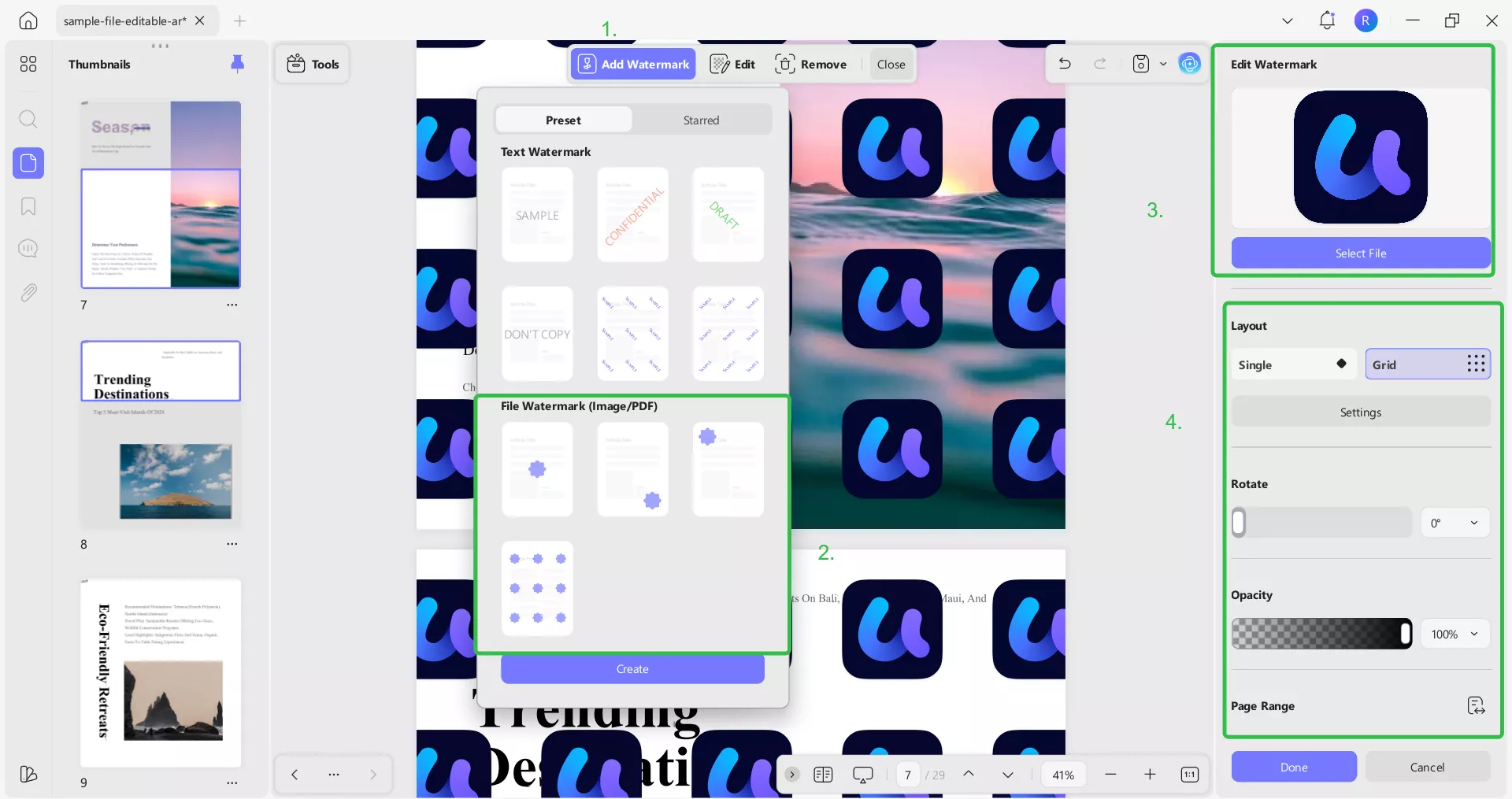
الخطوة 3. عندما تكون راضيًا عن الموضع والإعدادات، انقر على ”Save(حفظ)“ لتطبيق العلامة المائية.
باستخدام مُنشئ العلامات المائية UPDF، يمكنك إضافة علامات مائية للصور بسرعة وسهولة، مما يضمن الحفاظ على مظهر ملفات PDF الخاصة بك بشكل احترافي.
الجزء 3. كيفية إضافة ملف PDF كعلامة مائية إلى ملف PDF آخر
إذا كنت بحاجة إلى استخدام ملف PDF موجود كعلامة مائية لملف PDF آخر - سواء كان ذلك لأغراض العلامة التجارية أو الاعتماد أو لأغراض قانونية - فإن ميزة UPDF تبسط هذه العملية. تتيح لك هذه الميزة تراكب مستند PDF كعلامة مائية على ملفك الحالي، مما يضمن مظهراً احترافياً ومتسقاً.
بمجرد فتح ملف PDF الخاص بك في UPDF والانتقال إلى وضع العلامة المائية، اتبع الخطوات التالية:
الخطوة 1. في خيارات العلامة المائية، حدد PDF. سيكون لديك خيار تحميل ملف PDF الذي تريد استخدامه كعلامة مائية.
الخطوة 2. بمجرد تحميل ملف PDF، يمكنك تخصيص إعداداته. اضبط النسبة والتعتيم وخيارات التجانب للتحكم في كيفية ظهور ملف PDF كعلامة مائية على مستندك. يمكنك أيضًا ضبط موضع العلامة المائية وضبط موضعها الأفقي والرأسي.
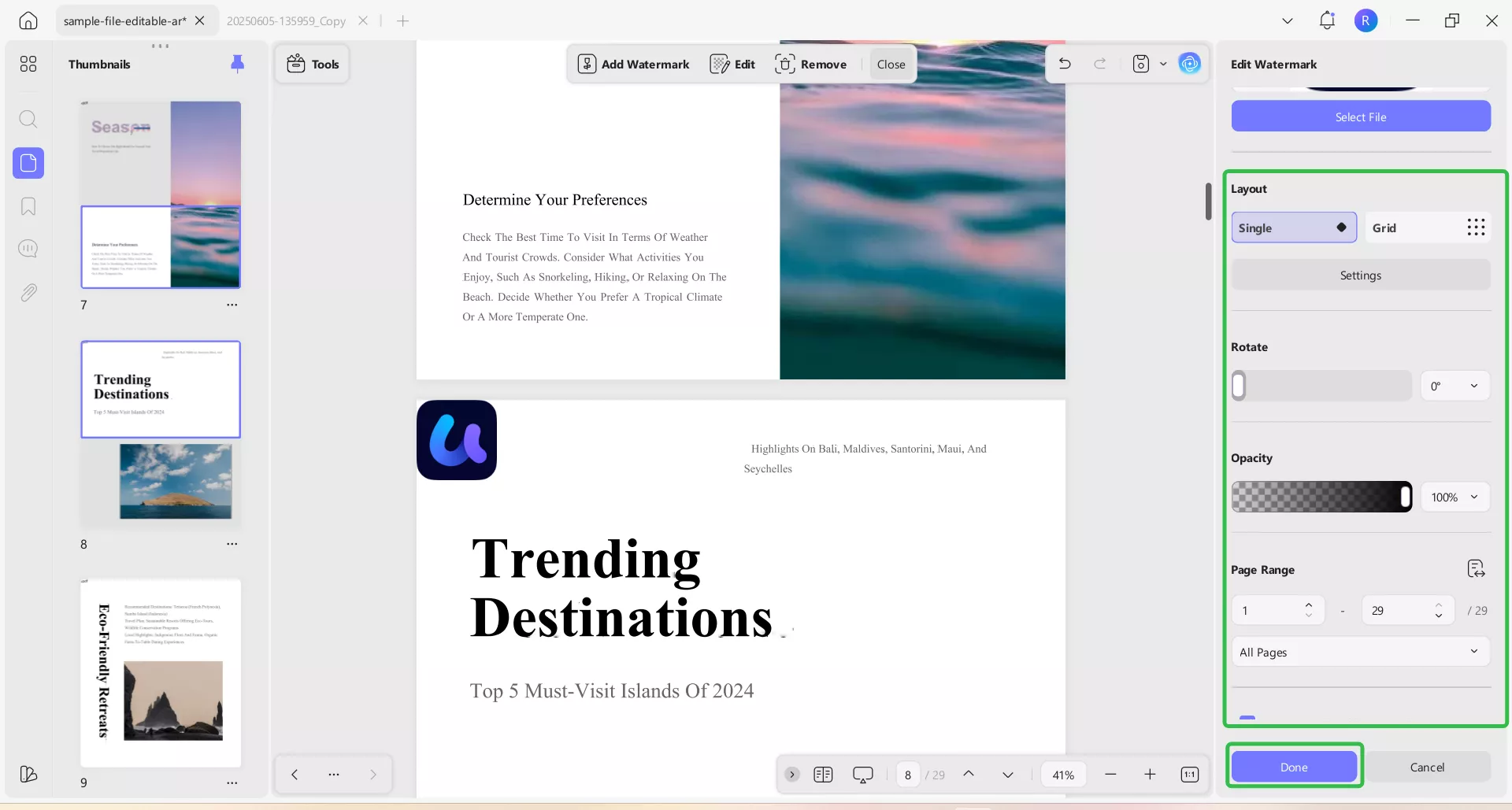
الخطوة 3. بعد الانتهاء من الإعدادات الخاصة بك، انقر فوق حفظ لتطبيق العلامة المائية لملف PDF على مستندك.
تضمن لك هذه الطريقة إمكانية تراكب ملف PDF آخر كعلامة مائية بسهولة، مما يخلق مظهرًا متماسكًا واحترافيًا لمستنداتك.
الجزء 4. نصائح إضافية حول العلامات المائية في ملفات PDF
س1. هل يمكنني حفظ علامة مائية في ملف PDF لاستخدامها في المستقبل؟
نعم، يتيح لك UPDF حفظ علامة مائية في ملف PDF لاستخدامها في المستقبل. بمجرد حفظ علامة مائية في ملف PDF والعودة إلى واجهة العلامة المائية الرئيسية في UPDF، هناك خيار متاح لحفظها كقالب علامة مائية. إذا قمت بتمكينه، يمكنك تكرار علامتك المائية المخصصة بكفاءة في ملفات أخرى. يمكنك أيضًا حذف قالب العلامة المائية المضافة إذا لم تعد بحاجة إليها بعد الآن.
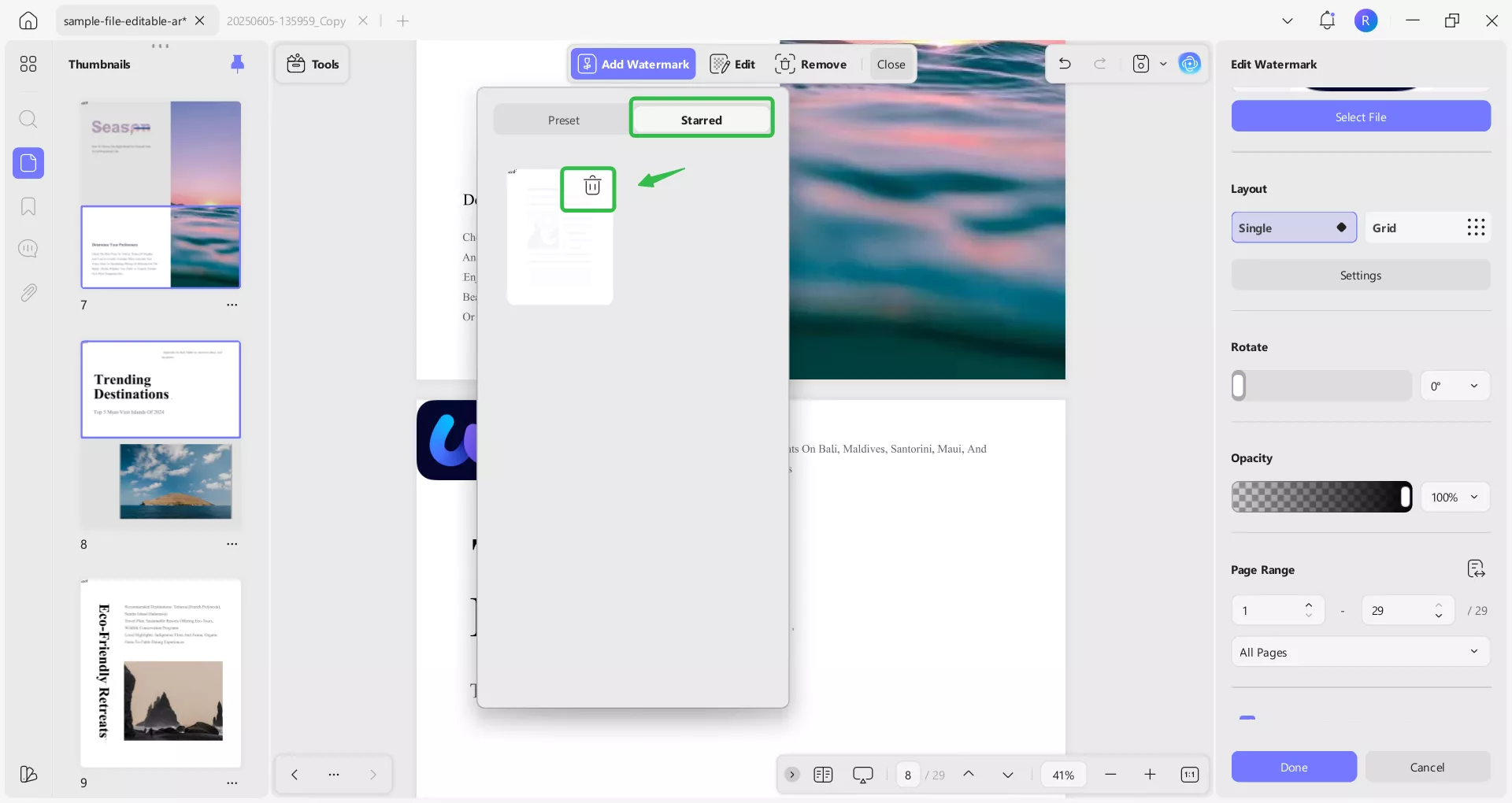
س2. كيف أجعل العلامة المائية دائمة في ملف PDF؟
لجعل العلامة المائية دائمة في ملف PDF باستخدام UPDF، اتبع الخطوات التالية:
- افتح ملف PDF الخاص بك مع العلامة المائية في UPDF.
- بمجرد إضافة العلامة المائية الخاصة بك، تأكد من وضعها وتخصيصها حسب رغبتك.
- احفظ ملف PDF.
- انقر على ملف > حفظ باسم آخر > حفظ بتسطيح، ثم اختر تسطيح العلامات المائية من النافذة المنبثقة. يؤدي هذا الإجراء إلى تضمين العلامة المائية أو تسطيحها في المستند، مما يضمن أن تصبح جزءًا من الملف.Q1. هل يمكنني حفظ علامة مائية في ملف PDF لاستخدامها في المستقبل؟
نعم، يتيح لك UPDF حفظ علامة مائية في ملف PDF لاستخدامها في المستقبل. بمجرد حفظ علامة مائية في ملف PDF والعودة إلى واجهة العلامة المائية الرئيسية في UPDF، هناك خيار متاح لحفظها كقالب علامة مائية. إذا قمت بتمكينه، يمكنك تكرار علامتك المائية المخصصة بكفاءة في ملفات أخرى. يمكنك أيضًا حذف قالب العلامة المائية المضافة إذا لم تعد بحاجة إليها بعد الآن.
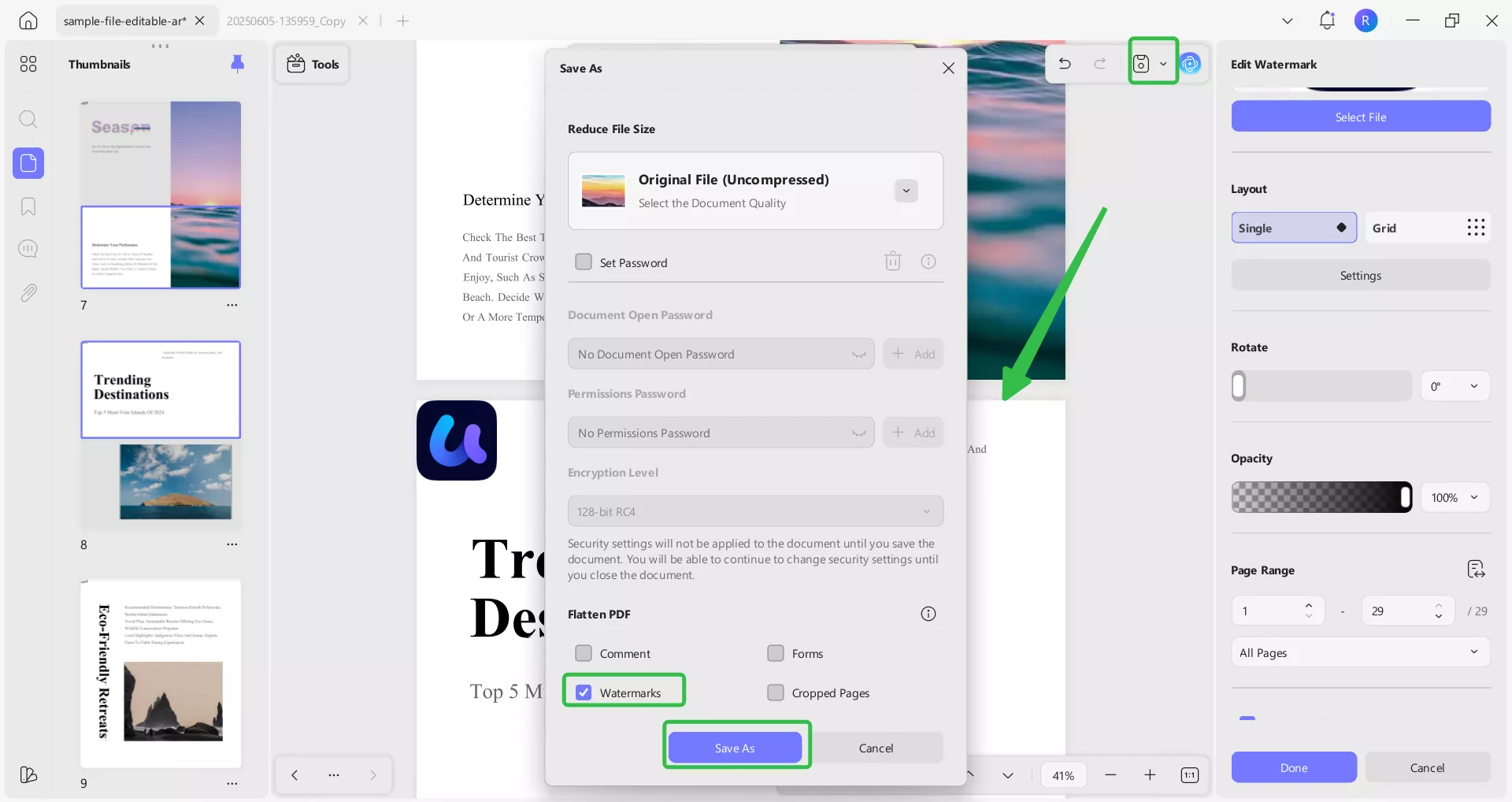
س3. لماذا لا تظهر علامتي المائية في ملف PDF؟
إذا لم تظهر علامتك المائية في ملف PDF الخاص بك، فقد تكون هناك عدة عوامل مسؤولة عن ذلك. قد تكون العلامة المائية شفافة للغاية أو تم قياسها بشكل غير صحيح، مما يجعل من الصعب رؤيتها. تحقق من إعدادات التعتيم والقياس في قائمة العلامة المائية واضبطها لضمان الرؤية. بالإضافة إلى ذلك، تأكد من تطبيق العلامة المائية على الصفحات الصحيحة من المستند. إذا كانت لا تزال غير مرئية، فتأكد من أن قارئ PDF الخاص بك يدعم عرض العلامة المائية، لأن بعضها قد لا يعرضها بشكل صحيح.
الخاتمة
لم تكن إضافة علامة مائية إلى ملف PDF الخاص بك أسهل من أي وقت مضى، وذلك بفضل أدوات UPDF سهلة الاستخدام. سواء أكنت تضيف نصًا أو صورًا أو ملف PDF آخر كعلامة مائية، فإن UPDF يوفر المرونة اللازمة لتخصيص مستنداتك وتأمينها دون عناء. وبفضل واجهته سهلة الاستخدام وميزاته القوية، يضمن لك UPDF أن تبدو ملفات PDF الخاصة بك احترافية وتظل محمية. قم بتنزيل UPDF اليوم لبدء إضافة علامات مائية مخصصة وتحسين تجربة تحرير ملفات PDF الخاصة بك.
Windows • macOS • iOS • Android آمن بنسبة 100%
 UPDF
UPDF
 UPDF لـWindows
UPDF لـWindows UPDF لـMac
UPDF لـMac UPDF لـiPhone/iPad
UPDF لـiPhone/iPad UPDF لـAndroid
UPDF لـAndroid  UPDF AI عبر الإنترنت
UPDF AI عبر الإنترنت UPDF Sign
UPDF Sign تحرير PDF
تحرير PDF تعليق على PDF
تعليق على PDF إنشاء PDF
إنشاء PDF نموذج PDF
نموذج PDF تحرير الروابط
تحرير الروابط تحويل PDF
تحويل PDF OCR
OCR PDF إلى Word
PDF إلى Word PDF إلى صورة
PDF إلى صورة PDF إلى Excel
PDF إلى Excel تنظيم PDF
تنظيم PDF دمج PDF
دمج PDF تقسيم PDF
تقسيم PDF قص PDF
قص PDF تدوير PDF
تدوير PDF حماية PDF
حماية PDF توقيع PDF
توقيع PDF تنقيح PDF
تنقيح PDF تطهير PDF
تطهير PDF إزالة الأمان
إزالة الأمان قراءة PDF
قراءة PDF UPDF Cloud
UPDF Cloud ضغط PDF
ضغط PDF طباعة PDF
طباعة PDF معالجة الدُفعات
معالجة الدُفعات حول UPDF AI
حول UPDF AI حلول UPDF AI
حلول UPDF AI دليل مستخدم AI
دليل مستخدم AI الأسئلة الشائعة حول UPDF AI
الأسئلة الشائعة حول UPDF AI تلخيص PDF
تلخيص PDF ترجمة PDF
ترجمة PDF الدردشة مع PDF
الدردشة مع PDF الدردشة مع الصورة
الدردشة مع الصورة تحويل PDF إلى خريطة ذهنية
تحويل PDF إلى خريطة ذهنية الدردشة مع AI
الدردشة مع AI شرح PDF
شرح PDF البحوث العلمية
البحوث العلمية البحث عن ورقة
البحث عن ورقة AI المدقق اللغوي
AI المدقق اللغوي كاتب AI
كاتب AI مساعد الواجبات AI
مساعد الواجبات AI مولد اختبارات AI
مولد اختبارات AI حلول الرياضيات AI
حلول الرياضيات AI PDF إلى Word
PDF إلى Word PDF إلى Excel
PDF إلى Excel PDF إلى PowerPoint
PDF إلى PowerPoint دليل المستخدم
دليل المستخدم حيل UPDF
حيل UPDF الأسئلة الشائعة
الأسئلة الشائعة مراجعات UPDF
مراجعات UPDF مركز التنزيل
مركز التنزيل مدونة
مدونة غرفة الأخبار
غرفة الأخبار المواصفات التقنية
المواصفات التقنية التحديثات
التحديثات UPDF مقابل Adobe Acrobat
UPDF مقابل Adobe Acrobat UPDF مقابل Foxit
UPDF مقابل Foxit UPDF مقابل PDF Expert
UPDF مقابل PDF Expert









